2023-09-04 14:17:12 甘肃成人学历考试网> https://gs.huatu.com/zxks/
![]() 关注公众号领资料
关注公众号领资料
![]() QQ备考群
QQ备考群
![]() APP看视频刷题
文章来源:华图教育
APP看视频刷题
文章来源:华图教育
【导读】华图甘肃成人学历考试网同步华图教育发布:2023年甘肃省成人高考网上报名系统操作指南,详细信息请阅读下文!如有疑问请加【2023成人学历考试交流群】 ,更多资讯请关注甘肃华图微信公众号(gshtjy),甘肃学历提升考试咨询电话:0931-8186071,新浪微博@甘肃华图,微信号:gshtjy420(点击查看全省咨询微信号)
一、报名入口
https://www.ganseea.cn/。选择“办事大厅”,点击“成人高校招生考试报名系统”进入成考高考报名网页。
二、报名时间
2023年9月5日 8:30 至9 月 9日 18:00
三、资料审核确认时间
2023年9月5日8:30至9日18:00,9月11日8:30至12日18:00(请考生务必在此时间段内关注手机短信提醒服务,并及时根据短信提醒业务做好相关报名工作,确保报名顺利完成。)
四、操作指南
(一)首页说明
建议考生使用IE系列浏览器,打开http://czwb.ganseea.cn,进入甘肃省成人高考网上报名系统的首页。页面如下所示:
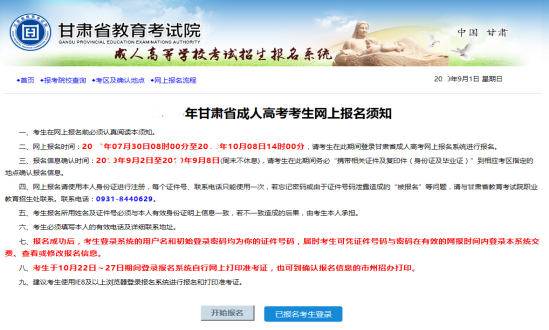

图 1 甘肃省成人高考网上报名系统首页
如果考生已经填报了报名信息,点击“已经报名”登录系统,否则请点击“开始报名”填写报名信息。
(二)考生注册
点击“开始报名”进入网上报名协议,如下所示:
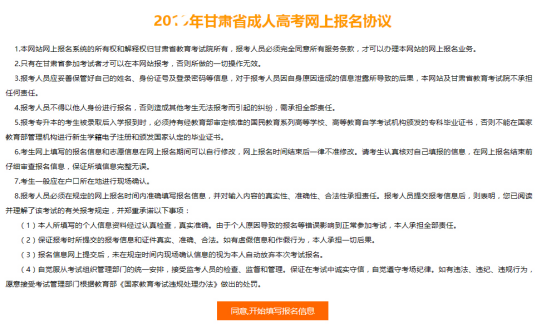

图 2 甘肃省成人高考网上报名协议页面

考生应认真仔细阅读报名协议,点击“同意,开始填写报名信息”,然后进入考生报名信息填写页面,如下所示:
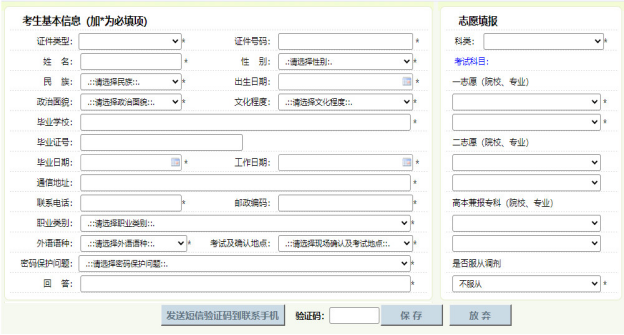
图 3 考生报名信息填写页面
如图3所示,考生注册分为两部分:
基本信息:基本信息是描述考生的基本属性,需要填写考生的个人信息,如姓名、证件号码、民族(少数民族加分)、文化程度、毕业学校、外语语种、考试及确认地点以及联系方式相关信息等。
2.志愿信息:志愿信息是考生要报考相关的科类和报考的学校及专业等相关信息。
考生特征是指考生能够享受的录取和提档照顾政策,请考生照实选择。
文化程度是指考生当前的文化程度,例如普通高中毕业。考生如果选择“高职(专科)学历教育毕业”及“本科(含)以上学历教育毕业”,务必要输入相应学历的毕业证号。
报名确认点为考生完成网上填报后,需要到现场确认报名信息的地点以及参加入学考试的地点,请考生根据户籍所在地选择报名确认点,非户籍地需提供社保证明、工资流水单、居住证。
科类是考生当前文化程度下,可以选择的报考层次,例如,“高中起点本科(理工类)”指的是高中升本科理科方向。选择报考的科类后,系统会自动显示需要考试的科目,如“高中起点本科(理工类)”需要考试的科目为“语文,数学(理),理化,外语”。

考生报名基本信息及志愿信息填写完整后,输入“验证码”并点击“保存”,即完成成人高考的考生注册和志愿的填报。保存成功后,将弹出如下图提示信息:
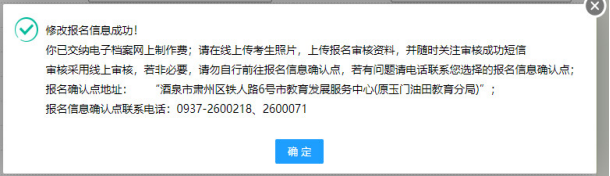
图 4 考生报名信息保存成功提示信息
点击“确定”后,自动跳转到报名系统首页。
在考生未进行网上缴费之前,还可以对自己的基本信息和志愿信息进行修改。
考生的网上报名及网上缴费完成之后,需及时到自己选择的报名确认点摄像、提交相应的证明材料进行确认,如果选择了考生特征的考生,还需带上个人的加分或免试项的证明材料。当工作人员检测各项无误后,进行现场摄像工作。
(三)登录报名系统

考生报名信息保存成功后,点击“已经报名”,登录报名系统,页面如下所示:
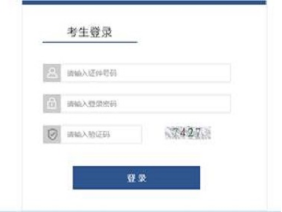
图 5 考生登陆页面
考生填写完报名信息并保存成功后,考生登录系统的初始密码为考生注册时所填写的证件号码。考生首次登录系统后,会要求考生修改自己的初始登录密码:


图 6 修改考生初始登录密码页面

考生登录进入系统后,显示如下图页面:
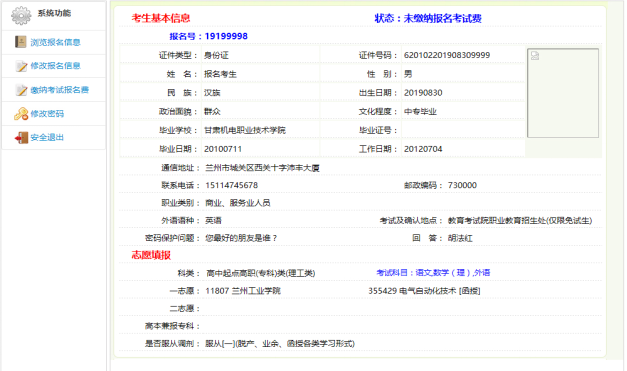
图 7 考生登录成功后显示页面
(四)网上缴费

考生在确认报名信息准确后,在现场确认之前,务必进行网上缴费,否则不能进行现场确认。考生凭证件号码及密码(见图5),点击左侧导航栏“缴纳考试报名费”即可进入网上缴费支付页面,如下所示:
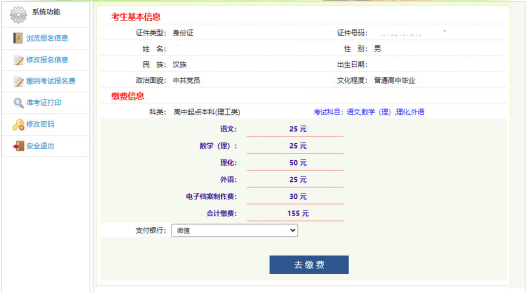
图8 进入网上支付报名费页面

选择“支付银行”,点击“去缴费”,系统跳转至相应银行的网上支付页面。
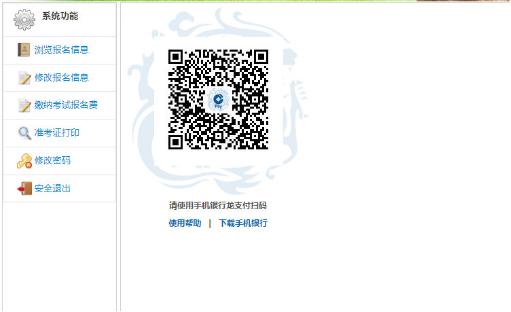
图9 网上支付页面

支付成功后,会显示“支付成功”页面,如下图所示:
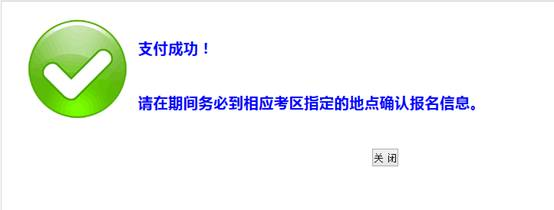
图10 缴费成功提示页面
支付成功后,考生将无法再进入支付页面,不会出现重复支付的情况。
(五)上传考生照片及审核资料
考生完成支付后,考生可刷新页面或退出重新登陆,将会出现上传照片及审核资料的菜单;考生需先在报名界面上传考生照片,照片格式参见网页要求,该照片将作为学籍毕业证用途。
考生需同时下载网上报名诚信承诺书,并打印签字,拍照上传。
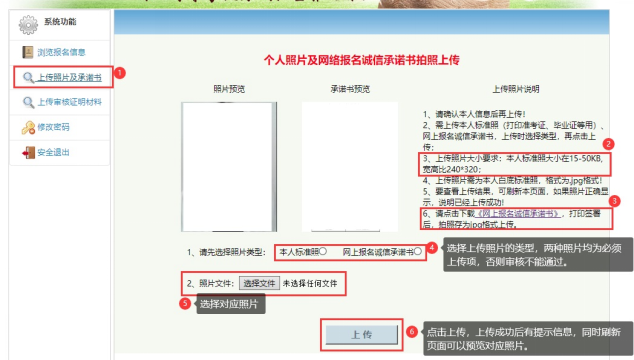

图11考生上传照片及诚信承诺书页面
考生在上传审核证明材料页面完成资格审核所需资料的上传,同时该页面会展示审核结果反馈情况;如果未审核通过,请重新修改上传的资料文件,同时再次提交确认审核。
考生请详细查看下图的提示,方便考生上传资料和检查审核结果。
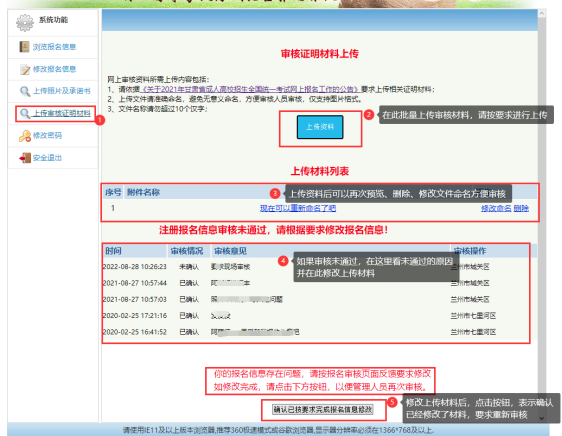

图12考生上传资格审核材料页面


图13考生上传资格审核材料页面
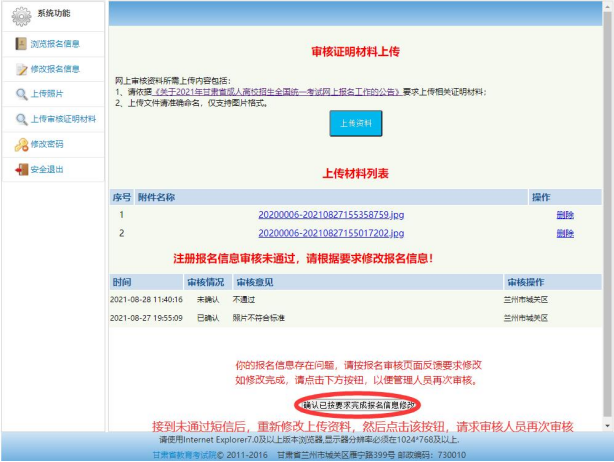

图14考生查看审核结果 反馈不通过 页面
如上图,如果未审核通过,请重新修改上传的资料文件,同时再次提交确认审核。
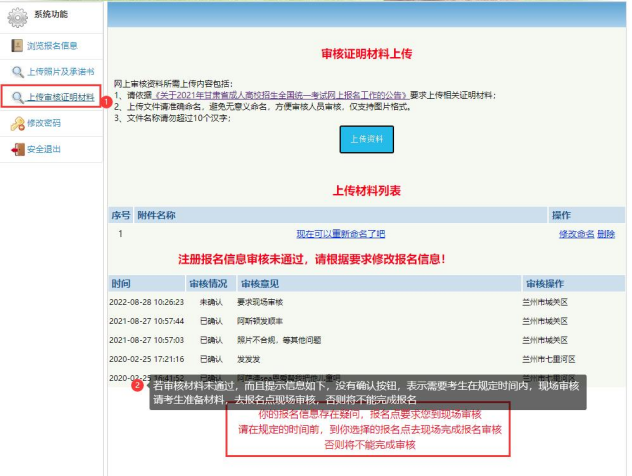

图15考生查看审核结果 反馈不通过且需要现场审核 页面
如果出现需要现场审核的情况,考生会接到如图所示的提示,请考生准备材料,前往报名点现场审完成核。
(五)打印准考证

考生在完成现场确认后,务必在规定时间内登录报名系统,点击“打印准考证”页面自行打印准考证。如下所示:
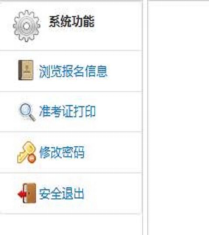
图16 打印准考证
(编辑:shirui)下一篇:没有了